Propaganda
 Se você estiver lendo isso em seu próprio computador "pessoal", concordará que os computadores são realmente isso - pessoais. Os protetores de tela para muitos talvez sejam coisa do passado, uma vez que são necessários para evitar "queimaduras" de fósforo nos monitores de CRT e plasma. Hoje nós o usamos principalmente para apelo visual.
Se você estiver lendo isso em seu próprio computador "pessoal", concordará que os computadores são realmente isso - pessoais. Os protetores de tela para muitos talvez sejam coisa do passado, uma vez que são necessários para evitar "queimaduras" de fósforo nos monitores de CRT e plasma. Hoje nós o usamos principalmente para apelo visual.
E isso nos leva às páginas de download dos muitos sites de proteção de tela existentes. O único problema? Eles não são muito pessoais ou nunca se sabe qual deles pode ser um malware que envia um host.
Para ter o melhor dos dois mundos, por que não fazer o nosso? Aqui estão algumas maneiras de criar seu próprio protetor de tela sem todo o código mumbo jumbo.
A maneira mais fácil de criar um protetor de tela
Está aí no Win XP e no Vista!
Win XP
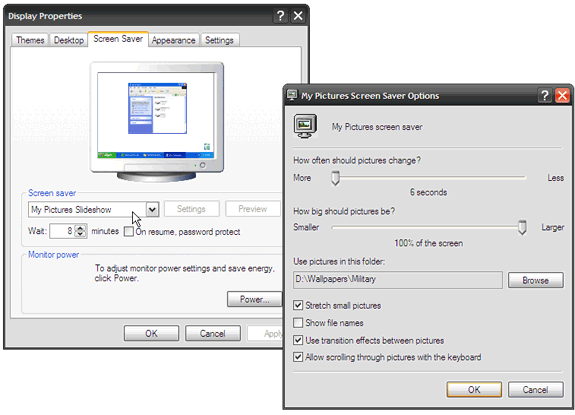
- Organize as fotos de proteção de tela desejadas em uma pasta de sua escolha (ou use o padrão Minhas fotos pasta).
- Clique com o botão direito do mouse em qualquer lugar da área de trabalho para acessar o Propriedades de exibição applet. Selecione a guia Proteção de tela e, em seguida, faça uma busca detalhada para Protetor de tela - Apresentação de slides Minhas fotos - Configurações.
- Defina as configurações de acordo com as opções fornecidas e seu primeiro protetor de tela feito por você está pronto para rolar.
Vista
O Vista facilita ainda mais a organização de suas fotos através do Galeria de Fotos do Windows característica. Dentro dele estão as ferramentas para transformar suas fotos em um protetor de tela.
- Clique em Arquivo - Proteção de tela - Configurações.
- Escolher Protetor de tela lista e selecione Fotos.
- As configurações do protetor de tela permitem personalizar ainda mais o protetor de tela -
- Você pode mostrar apenas imagens com uma tag específica: digite a tag no Com isso caixa de etiquetas associada às imagens.
- Exibir apenas fotos com uma classificação específica: Clique em uma classificação por estrela na Com esta classificação ou maisr lista.
- Aplique um tema de apresentação de slides ao seu protetor de tela: selecione um dos Use isso elese lista.
- Reproduza suas fotos e vídeos em ordem aleatória: verifique o Reproduzir aleatoriamente o conteúdo caixa.
A maneira do PowerPoint
Todos nós temos esses anexos motivacionais do PowerPoint de alto impacto em nossa caixa de entrada em algum momento ou outro. Podemos transformá-los em protetores de tela atraentes facilmente, com a ajuda do PowerPoint 2007. Eu tenho uma que embaralha citações motivacionais sempre que meu computador fica inativo.
- Abra a apresentação que se tornará seu protetor de tela no PowerPoint 2007.
- Clique em Botão Office - Salvar como - Outros formatos para abrir o Salvar ums janela.

- Através de Salvar como janela, selecione uma pasta vazia ou crie uma nova para armazenar as imagens do PowerPoint.
- Digite o nome do arquivo desejado. No Salvar como tipo lista suspensa para baixo para selecionar qualquer um dos formatos de imagem (GIF, JPG, TIFF, PNG, BMP). Clique Salve .
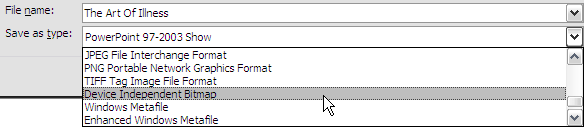
- O PowerPoint oferece uma opção para salvar todos os slides ou o slide atual apenas como uma imagem. Selecione um para clicar Está bem na próxima caixa de diálogo para concluir esta parte do processo.
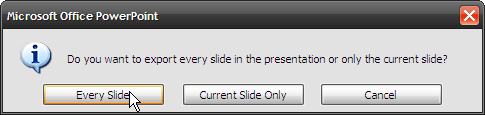
- O protetor de tela pode ser ativado usando o Propriedades de vídeo - Proteção de tela guia como mencionado anteriormente.
Nota: Esse método, porém, falha em manter as animações, transições e rich media incorporados presentes no slide original do PowerPoint.
O caminho do Picasa
O Picasa é um dos melhores aplicativos gratuitos de gerenciamento de fotos disponíveis no mercado e possui um recurso interessante que permite definir propriedades do protetor de tela.
- Abra o Picasa e clique no ícone Ferramentas cardápio.
- Selecione Configurar protetor de tela. O sistema Propriedades de exibição o applet aparece com o Protetor de tela guia ativo.
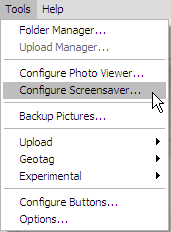
- o Definições botão nos leva para a parte configurável do Protetores de tela do Google Fotos. Defina os estilos de transição de foto (colagem, limpeza, esmaecimento, panorâmica e zoom etc.) em uma lista suspensa, a duração da foto (entre 0 a 24 segundos) com o controle deslizante e as legendas da foto com a caixa de seleção.
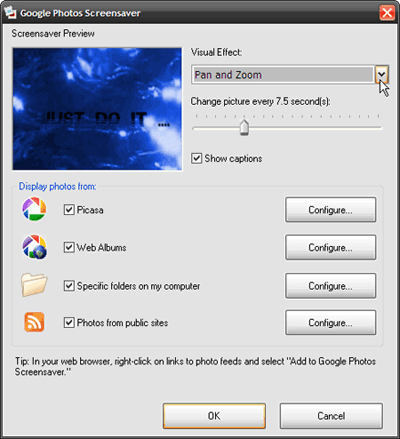
- O Google Fotos Screensaver fornece várias fontes: coleção do Picasa, álbum on-line do Google na Web, sites de fotos públicos com feeds de fotos e pastas específicas para você escolher. o Configurar O botão de cada fonte permite configurações individuais.
- Clique em OK para salvar suas alterações.
Caminho do Flickr
Você pode obter feeds de fotos do Flickr usando o Google Photos Screensaver. Outra opção é usar uma ferramenta de código aberto chamada Flickr. INTERNET Protetor de tela. Este pequeno aplicativo obtém fotos do Flickr e as exibe como um protetor de tela. Ele permite que você selecione uma ampla variedade de fotos, incluindo suas, seus contatos e seus favoritos ou de um grupo ou marca global.
Você também pode obter fotos bloqueadas como privadas por meio de uma autenticação que verifica sua permissão para visualizar um álbum particular do Flickr. o baixar é pequeno em 423 KB e tudo o que requer é .Net Framework 2.0 para instalar e executar.
- O aplicativo pode ser executado a partir do Propriedades de exibição applet. Escolher Flickr na lista suspensa do miniaplicativo e para definir as configurações.
- Escolha entre os três - Por usuário, por grupo ou todos, para obter suas fotos. Algumas subopções ajudam a restringir suas escolhas.
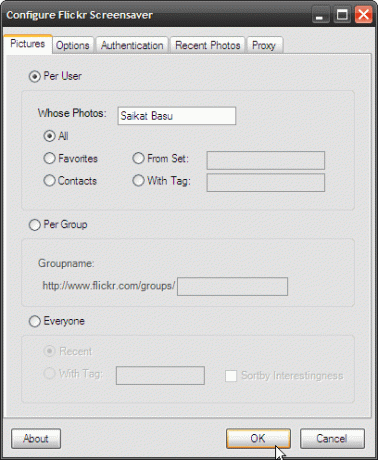
- o Opções A guia é onde você pode brincar com a maioria das configurações de exibição e duração do protetor de tela. Por exemplo, os três Métodos de desenho (Comum, Cartão postal e Mover) controlam como as fotos serão renderizadas na tela.
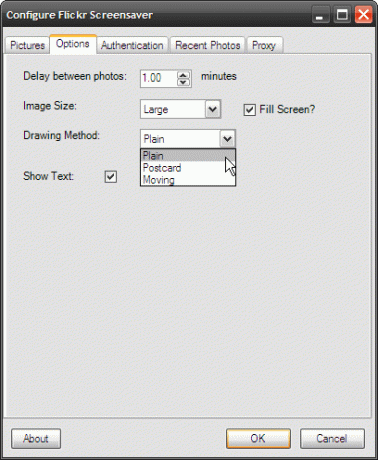
Com mais de 3 bilhões de imagens para escolher, há muito estoque para o seu protetor de tela.
O caminho do flash
Se você deseja conteúdo rico e animado para o seu protetor de tela, o Flash é o caminho a seguir. E InstantStorm se encaixa no trabalho. Este software gratuito para Windows ajuda você a criar protetores de tela baseados em Flash como arquivos executáveis.
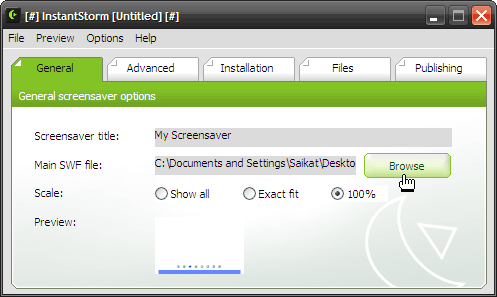
O usuário apenas precisa escolher o arquivo SWF, configurar as opções e compilá-lo em um arquivo executável para instalação como um protetor de tela. Um designer de caixa de diálogo de configurações integrado permite que você personalize o conteúdo da caixa de diálogo de configurações do protetor de tela, que é acessada através do botão Configurações nas propriedades de exibição do sistema. A visualização Screensaver e a caixa de diálogo de configurações permitem que você verifique seu trabalho antes de compilá-lo em um executável.
InstantStorm é compatível com Microsoft Windows 95, 98, ME, NT4, 2000, XP, 2003 e Vista.
Embora eu esteja entre aqueles que acreditam que o melhor protetor de tela é desligar o monitor, nunca me ressenti de um protetor de tela pessoal e criado por mim mesmo.
Se você prefere deixar todo o trabalho para outra pessoa, por que não fazer o download de um desses screensavers impressionantes para Windows 10 screensavers grátis impressionantes para WindowsOs protetores de tela legais podem fazer com que seu PC fique incrível quando não estiver em uso. Experimente estes incríveis protetores de tela gratuitos para Windows 10. consulte Mais informação ?
Saikat Basu é o editor adjunto de Internet, Windows e produtividade. Depois de remover a sujeira de um MBA e uma carreira de marketing de dez anos, ele agora é apaixonado por ajudar os outros a melhorar suas habilidades de contar histórias. Ele olha para a vírgula de Oxford que está faltando e odeia screenshots ruins. Mas as idéias de Fotografia, Photoshop e Produtividade acalmam sua alma.